האם שמת לב ש-Windows 10 קופא והשימוש בדיסק עולה או מתקרב ל-100% תוך שניות או אפילו דקות?במיוחד לאחר עדכון Windows DISk או שימוש במעבד.
עקבשימוש גבוה בדיסק, Windows 10המערכת לא מגיבה ומתפקדת?כמה דברים יגרמוחלונות100% שימוש בדיסק, זה יכול להיות אחזור מראש של דף האינטרנט של Chrome, באג במנהלי התקנים של Windows, זיהום וירוס/תוכנה זדונית או תכונה אחרת של Windows.
לא משנה מה הסיבה, אתה יכול לנסות להפחית את השימוש בדיסק ב-Windows 10 לכמה דרכים לעקיפת הבעיה.
תוכן
Windows 10 100% שימוש בדיסק
אם אתה מבחין לראשונה בבעיה זו שגורמת לשימוש גבוה ב-Windows 10, כבה אותה ולאחר מכן הפעל מחדש את המערכת.נשמע פשוט מדי, אבל לרוב זה פותר בעיות שעלולות להימשך זמן רב לחקור אותן.
מיקרוסופט משחררת באופן קבוע עדכונים מצטברים עם תיקוני באגים שונים.כמו בהפעלה מחדש של המחשב האישי שלך, תופתע עד כמה Windows מעדכן לתיקון בעיות.
- השתמש במקשי הקיצור Windows + I כדי לפתוח הגדרות
- לחץ על עדכון ואבטחה, לא על Windows Update,
- כעת לחץ על כפתור בדוק עדכונים כדי לאפשר הורדה והתקנה של עדכונים זמינים משרתי Microsoft.
- לאחר שתסיים, הפעל מחדש את המחשב כדי להחיל אותם
כמו כן, התקן אנטי וירוס טוב עם העדכונים האחרונים ובצע סריקת מערכת מלאה כדי לוודא שאין לך זיהום וירוס/תוכנה זדונית שגורם לבעיה זו.
הפעל את Windows 10 במצב אתחול נקי כדי לקבוע אם התנגשות בשירות האתחול גורם לבעיה.
חלק מהמשתמשים דיווחו ש"השבתת התראות Windows" עזר להפחית את השימוש בדיסק ב-Windows 10.אתה יכול להשבית את התראות Windows על ידי ביצוע השלבים הבאים.
- פתח את ההגדרות ולחץ על מערכת
- לחץ כאן על התראות ופעולות וכבה קבל התראות מאפליקציות ושולחים אחרים.
השבת תכונות מסוימות של Windows
מספר משתמשים אישרו כי השבתת Windows Search ו-Background Intelligence Transfer Service תיקנה את הבעיה.
- הקש Windows + R, הקלדservices.msc,לאחר מכן לחץ על אישור.
- פעולה זו תפתח את מסוף שירותי Windows,
- גלול מטה ומצא את שירות החיפוש של Windows, לחץ לחיצה ימנית ובחר מאפיינים,
- תחת הכרטיסייה כללי, עבור אל סוג אתחול > הגדר אותו לבלתי זמין
- הפסק את השירות ליד מצב שירות ולחץ על החל.
- עשה את אותו הדבר עבור SysMain (שנודע בעבר בתור Superfetch) ו-Background Intelligence Transfer Service.
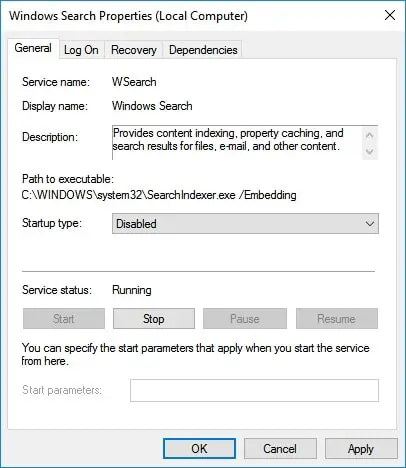
השתמש בתוכנית צריכת חשמל בעלת ביצועים גבוהים
עם מחשבים מסוימים, הכונן הקשיח חכם והוא ינסה לכבות או לשנות את הסל"ד כדי לחסוך בחשמל.
- פתח את לוח הבקרה
- חפש ובחר אפשרויות צריכת חשמל
- כאן, ודא שאתה משתמש בביצועים גבוהים.
בנוסף, לחץ שנה את הגדרות התוכנית" , ואז הרחב "לאחר כיבוי הדיסק הקשיח , והגדר את הדקות ל 0 ".זה מבטיח שהכונן הקשיח לא יאבד מתח או יכנס למצב של צריכת חשמל נמוכה, מה שעלול לגרום לבעיות בשימוש בדיסק.
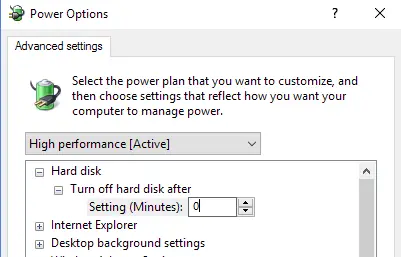
בדוק אם יש שגיאות בדיסק
כמו כן, אם יש בעיה בדיסק, ברור שאתה חווה שימוש רב בדיסק.למרבה המזל, אתה יכול לפתור בעיה זו במהירות על ידי בדיקת הדיסק באמצעות שורת הפקודה.
- פתח שורת פקודה כמנהל,
- הזן את הפקודהchkdsk.exe /f /rוהקש אנטר,
- ואז בהנחיה הבאהסוּג: Y והקש אנטר.
לאחר מכן, תהליך הסריקה והתיקון של Stat Stat עבור שגיאות בכונן דיסקים יבוצע לאחר השלמת 100% של חלון האתחול מחדש ותבדוק שהמערכת פועלת עם שימוש נמוך בדיסק.
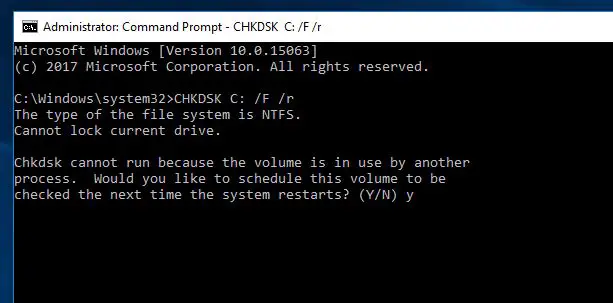
איפוס זיכרון וירטואלי
Windows משתמש באופן אוטומטי בשטח כונן הדיסק כזיכרון וירטואלי (שילוב של כונן דיסק ו-RAM).אם התאמת לאחרונה זיכרון וירטואלי עבור מיטוב ביצועים של Windows, אפס אותו לברירת המחדל.כי לפעמים התאמה אישית שגויה יכולה להוביל גם לכונן דיסקים לא מגיב או לשימוש של 100% בדיסק.
כדי לאפס את הזיכרון הווירטואלי למצב ברירת המחדל שלו:
- הקש Windows + R, הקלדsysdm.cpl והקש אנטר,
- במערכת, מאפיינים עוברים ללשונית מתקדם ולחץ על הגדרות תחת ביצועים,
- כעת עבור ללשונית מתקדם, לחץ על הלחצן שנה תחת זיכרון וירטואלי,
- לאחר מכן סמן את הדגל "נהל אוטומטית את גודל קובץ ההחלפה עבור כל הכוננים",
- לחץ על החל אישור ולאחר מכן הפעל מחדש את החלון כדי שהשינויים ייכנסו לתוקף.
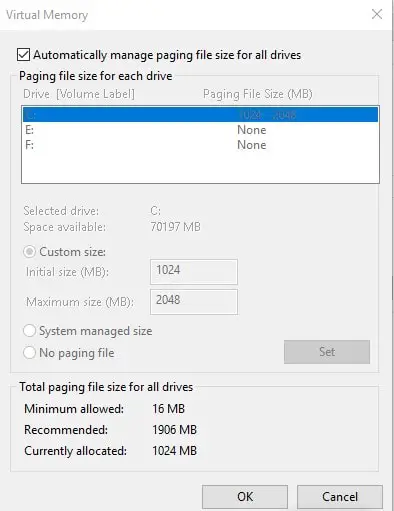
תקן את מנהל ההתקן של StorAHCI.sys
זה מה שאני אישית מצאתי לתקן10% שימוש בדיסק ב-Windows 100הפתרון היעיל ביותר. Windows 10 100% שימוש בדיסקייתכן שהבעיה נגרמת גם על ידי תיבת הדואר הנכנס StorAHCI ביחדכמה דגמי ממשק בקר מארח מתקדם PCI-Express (AHCI PCIe) הפועליםנגרם על ידי .sys מנהל התקן, עקב באג קושחה.הנה איך לזהות ולתקן את הבעיה.
- לחץ לחיצה ימנית על תפריט התחל ובחר במנהל ההתקנים.
- הרחב את בקרי IDE ATA/ATAPI,
- לחץ לחיצה ימנית על "בקר SATA AHCI סטנדרטי" ועבור אל "מאפיינים".
- כעת, תחת הכרטיסייה מנהלי התקנים, לחץ על פרטי מנהל התקן.
- 如果 בשדה "קובץ נהג".הופעהC:Windowssystem32DRIVERSstorahci.sys, אתה מפעיל את מנהל ההתקן של תיבת הדואר הנכנס AHCI.
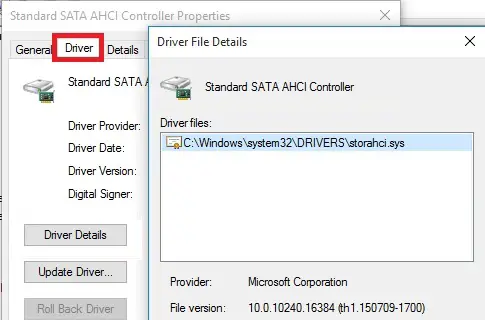
- כעת, לחץ על אישור ועבור ללשונית פרטים.
- בקטע מאפיינים, בחר נתיב מופע מכשיר מהתפריט הנפתח.
- והעתק את הערכים הקיימים בו לקובץ טקסט כלשהו או השאר את התיבה פתוחה.
הערה:אם אתה מוצא מספר בקרי AHCI בבקרי IDE ATA/ATAPI, העתק את נתיב המופע של התקן AHCI עבור כל בקר ובצע את השלבים הבאים אחד אחד עבור כל בקר.
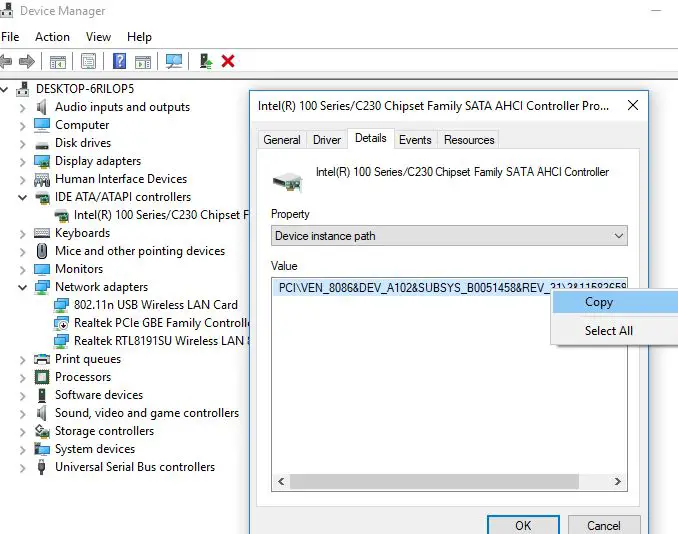
התאמה בעורך הרישום של Windows
פתח את עורך הרישום של Windows ועיין בנתיב הבא.
HKEY_LOCAL_MACHINESystemCurrentControlSetEnumPCI פרמטר התקן ניהול פסיקה תכונת אות פסיקה.
זה מתייחס לערך שרשמת קודם לכן.
עכשיו בMessageSignaledInterruptProperties 項בחלונית הימנית , למצואבשםנתמך ב-MSISהרישוםDWORD(REG_DWORD) , הרישום צריך להתאים ל 值1 כמו שלה נתונים.לחץ לחיצה כפולה DWORD שנה את הערך שלו ולאחר מכן הגדר את הגדר ל-0 כפי שמוצג בתמונה למטה.
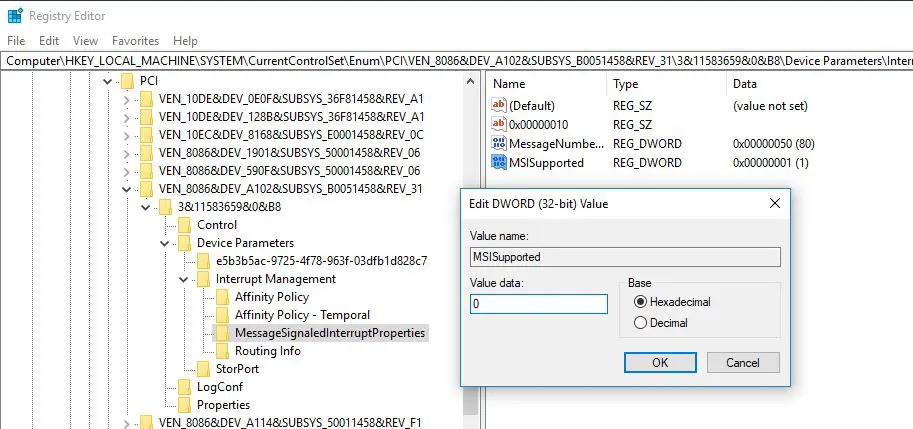
הפעל מחדש את המחשב לאחר השינוי, ולאחר מכן בדוק את השימוש בדיסק במחשב: הקלד "מנהל המשימות" בשורת החיפוש של Windows ,לאחר מכןבחר" מנהל משימות", ולאחר מכן בכרטיסייה תהליכים, הבט ב-% בחלק העליון של העמודה דיסק.אם זה כבר לא 100%, הבעיה נפתרה!
Google Chrome גורם לשימוש רב בדיסק
עבור חלק ממשתמשי Windows 10, שילוב ספציפי של הגדרות דפדפן Skype ו-Google Chrome יכול לגרום לבעיות של 10% שימוש בדיסק ב-Windows 100.הנה איך לתקן את ההגדרות האלה
הגש בקשה בגוגל כרום
אם אתה משתמש ב-Google Chrome, יש בעיה בטעינה מראש של דפי אינטרנט.אתה יכול לכבות אותו על ידי ביקור ב-chrome://settings > הצג הגדרות מתקדמות > פרטיות.הנה, בטל את הסימוןהשתמש בשירותי חיזויאפשרויותלטעינת דפים מהר יותר.
טוב לשימוש בדיסק גבוה של Skype
- ודא שהסקייפ שלך לא פועל.
- לאחר מכן נווט אל סייר Windows, עבור אל C:\Program Files (x86) SkypePhone.
- לחץ לחיצה ימנית על Skype.exe כאן ובחר במאפיינים.
- עבור ללשונית אבטחה ובחר ערוך.
- לחץ על כל חבילות היישומים ובחר בתיבת הסימון אפשר כתיבה.
- לאחר מכן לחץ על החל ולאחר מכן על אישור כדי לשמור את השינויים.
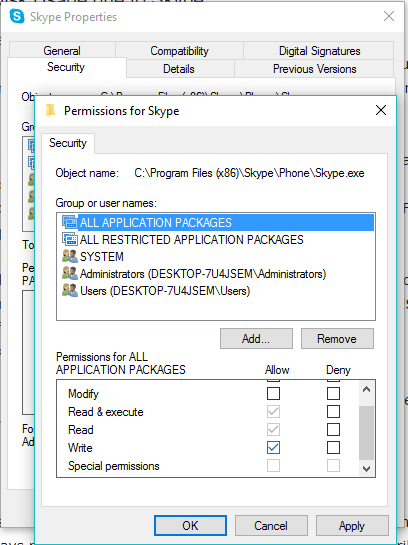
הפעל מחדש את המחשב ובדוק אם השימוש בדיסק מופחת ב-Windows 10.

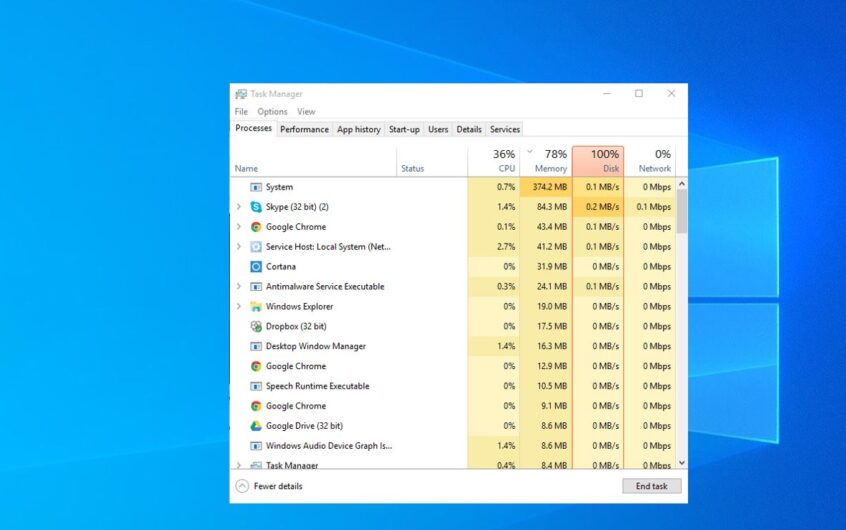
![[תוקן] Microsoft Store לא יכולה להוריד אפליקציות ומשחקים](https://oktechmasters.org/wp-content/uploads/2022/03/30606-Fix-Cant-Download-from-Microsoft-Store.jpg)
![[תוקן] Microsoft Store לא יכול להוריד ולהתקין אפליקציות](https://oktechmasters.org/wp-content/uploads/2022/03/30555-Fix-Microsoft-Store-Not-Installing-Apps.jpg)
